【摘要】:手机版Lightroom与计算机版功能和操作几乎完全一样,而且学习成本更低,用它处理手机照片非常方便。下面以斐迪南坦克歼击车的照片为例介绍手机快速修图流程:①该照片为iPhone7拍摄,使用Lightroom应用程序直接获取照片原始文件。打开照片后对画面进行裁剪,设置长宽比为3:2。④如果需要修很多张类似的图片,可以点击右上角“”图标选择“复制设置”,再在其他照片中“粘贴设置”就可以了。

手机版Lightroom与计算机版功能和操作几乎完全一样,而且学习成本更低,用它处理手机照片非常方便。下面以斐迪南坦克歼击车的照片为例介绍手机快速修图流程:
①该照片为iPhone7拍摄,使用Lightroom应用程序直接获取照片原始文件(DNG格式)。打开照片后对画面进行裁剪,设置长宽比为3:2(如图220、图221)。
②点击最下方的“自动”功能,它可以对照片的明暗关系自动进行调整。不过照片背景还是有些灰,点击“亮”功能,拉高白色色阶让背景变白,微微拉高阴影让战车变亮,之后微调对比度和黑色色阶让暗部更暗(如图222、图223)。
③接下来对照片细节进行处理。点击“效果”功能,略微提高清晰度。点击细节功能,进行锐化和降噪。调整完成后点击右上角“ ”图标选择“保存到相册”即可(如图224~图226)。(www.xing528.com)
”图标选择“保存到相册”即可(如图224~图226)。(www.xing528.com)
④如果需要修很多张类似的图片,可以点击右上角“ ”图标选择“复制设置”,再在其他照片中“粘贴设置”就可以了。比如笔者拍摄了一张雪景照片并进行了精心调色,如果想让另一张照片跟它的色调一致,就可以通过复制粘贴前一张照片参数的方法来实现。此方法配合相机蓝牙传输功能,帮助笔者在2017年模型岛CH展会现场处理了大量用单反相机拍摄的照片,当然旅游途中处理风景照也是可以的(如图227~图234)。
”图标选择“复制设置”,再在其他照片中“粘贴设置”就可以了。比如笔者拍摄了一张雪景照片并进行了精心调色,如果想让另一张照片跟它的色调一致,就可以通过复制粘贴前一张照片参数的方法来实现。此方法配合相机蓝牙传输功能,帮助笔者在2017年模型岛CH展会现场处理了大量用单反相机拍摄的照片,当然旅游途中处理风景照也是可以的(如图227~图234)。

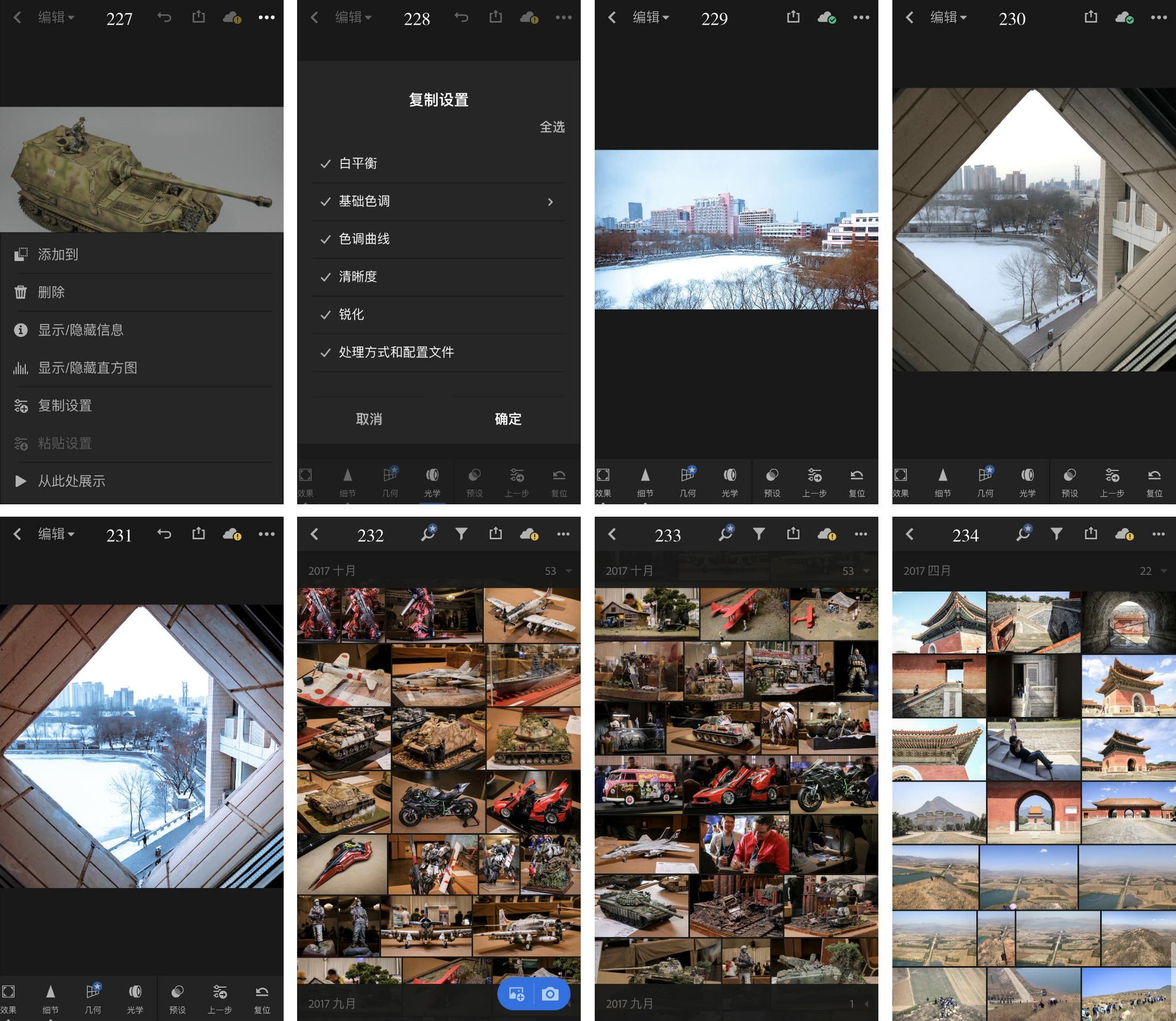
免责声明:以上内容源自网络,版权归原作者所有,如有侵犯您的原创版权请告知,我们将尽快删除相关内容。




